
Når du bruker en app dag inn og dag ut, er det lett å gå glipp av nye funksjoner som legges til. Du får et varsel om en oppdatering, oppdaterer du, og du fortsetter å bruke den som du alltid gjorde. Men hva fikk du i alle de oppdateringene? Med WhatsApp, ganske mye.
Det beste sosiale nettverk eller instant messenger app er det som alle dine venner og familie bruker. WhatsApp har en utrolig brukerbase nå, og etter å ha blitt et av de raskest voksende sosiale nettverkene, er det de raskest voksende sosiale nettverkene du trenger å bli med her. Det er de raskest voksende sosiale nettverkene du trenger å bli med. Facebook har løvenes andel av det sosiale markedet, nye tjenester som Kik, Snapchat og WhatsApp truer med å bryte Facebooks stranglehold på det sosiale Internett. Les mer, det legges nå til funksjoner for å gjøre det til en solid og robust app.
Enten du vet det eller ikke, har nyere oppdateringer hentet noen kule nye funksjoner, fra hovedrangerte meldinger for å sikkerhetskopiere chatloggene dine til Google Disk. De fleste av disse endringene gjenspeiles i den nye WhatsApp for Android, men de burde være tilgjengelige på iPhone snart nok. Hvis du bruker WhatsApp, må du vite dette.
'Star' Meldinger for å finne dem senere
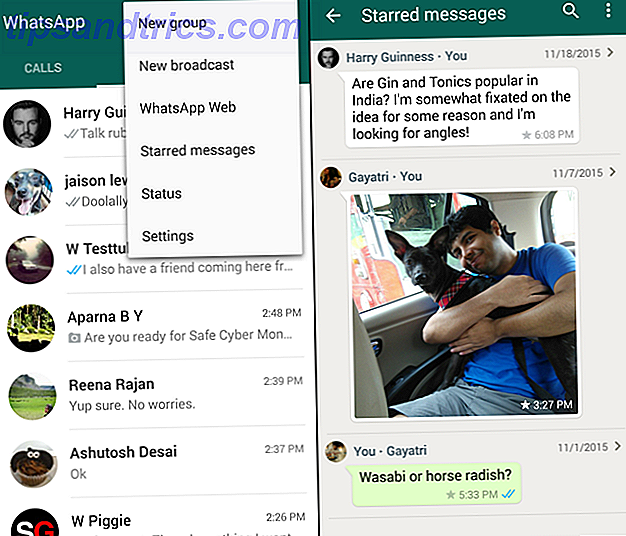
Når noen sender en viktig melding på WhatsApp, kan du ikke lagre den. Å finne det senere kan være en smerte, til tross for den robuste søkemotoren i WhatsApp. En av våre løsninger var å bruke hashtags til å markere viktige meldinger. 3 Hemmelige måter å bruke Hashtags Du har aldri prøvd før 3 hemmelige måter å bruke Hashtags du aldri har prøvd før. Det grunnleggende formålet med en hashtag er selvfølgelig å finne en liste over alle innlegg om et bestemt emne, men hvorfor ikke ta det ut av webtjenestene som allerede integrerer det, og ... Les mer. Men nå er det et kult nytt verktøy.
WhatsApp lar deg nå "stjerne" meldinger. Trykk lenge på hvilken som helst melding, velg stjernen i toppmenylinjen, og fortsett. Det er akkurat som et bokmerke eller en favoritt.
Senere, når du vil slå opp en bokmerkelig melding, går du til Meny > Stjernemeldinger, og du vil se dem alle, listet kronologisk.
De stjernede meldingene kan også søges, slik at du kan finne alle de viktige tingene du har merket av noen. Du kan også "unstar" en melding senere, slik at de stjernemerkede meldingene kan renses opp enkelt.
Sikkerhetskopiere chatter til Google Disk

Hvis du ved et uhell sletter WhatsApp chat-historikk, kan du gjenopprette det i noen få trinn. Hvordan gjenopprette tilfeldig slettede WhatsApp-meldinger. Hvordan gjenopprette tilfeldig slettede WhatsApp-meldinger. Et enkelt trykk på feil alternativ, og WhatsApp-chatloggen din slettes. Hvordan gjenoppretter du det? Les mer . Men hva om du mistet telefonen, eller fikk en ny, eller måtte du nullstille din eksisterende lagring? Mens WhatsApp sikkerhetskopierer nettpratloggen regelmessig, er det nå en enklere (og bedre) måte: Google Disk.
Den nye versjonen av WhatsApp for Android lar deg automatisk sikkerhetskopiere chatloggene dine til Google Disk. Gå til Meny > Innstillinger > Chat og samtaler > Chat-sikkerhetskopiering > Google Diskinnstillinger og sett opp det. Jeg vil anbefale å sikkerhetskopiere daglig (du kan velge ukentlig, månedlig eller manuell), bare over Wi-Fi (dermed sparer data kostnader), og inkludert videoer.
Husk at du kan få 1 TB Google Disk-lagring gratis Google gir bort 1 TB med Google Disk-lagring gratis! Google gir bort 1 TB med Google Disk-lagring gratis! Vil du ha gratis skylagring som er stor nok til å faktisk holde mange filer? Slik får du mye plass på Google Disk. Les mer, så så vidt WhatsApp-sikkerhetskopier går, bør du ha det bra selv om du laster opp alle videoene og bildene.
Enklere måte å rydde chattene på

Hvis du allerede sikkerhetskopierer disse chattene, er det ingen grunn for deg å holde virkelig gamle meldinger, er det? Det er på tide å rydde opp ting, og WhatsApp har gjort det enklere enn noensinne.
Gå til Meny > Innstillinger > Chat og samtaler > Chathistorikk > Slett alle chatter, og du får se tre alternativer: alle meldinger, meldinger som er eldre enn 30 dager eller meldinger som er eldre enn 6 måneder. Velg hva du vil og WhatsApp vil gjøre resten.
Du kan også gjøre denne samme handlingen med bestemte chatter, enten med enkeltpersoner eller grupper. I en hvilken som helst chat, trykk på Meny > Mer > Slett chat, og du vil se de samme tre alternativene. Enkelt, eh?
Merk meldinger som lest eller uløst

Du kan nå gjemme WhatsApp-statusen din eller når du sist ble sett 10 Awesome WhatsApp-triks Du bør vite 10 fantastiske WhatsApp-triks du bør vite Vil du lure deg ut WhatsApp, så er det det mest flotte, mest fantastiske chatteringsverktøyet på telefonen din? Dette er hvordan. Les mer, noe som er flott. Men for din egen personlige bruk, kan du noen ganger merke en melding som ulest.
Tenk på det i e-post. Muligheten til å høyreklikke og markere som ulest 9 Awesome Gmail-funksjoner du sannsynligvis ikke bruker 9 fantastiske Gmail-funksjoner du sikkert ikke bruker Flere kule e-postfunksjoner i Gmail har eksistert lenge, uten at noen plager å bruke dem. La oss forandre det i dag. Les mer er en fin måte å minne deg på at du ikke har fullt registrert en e-post, som du må svare på, eller at det er viktig på en eller annen måte.
Du kan nå også gjøre det i WhatsApp. Velg en samtale med en hvilken som helst kontakt eller gruppe, trykk lenge på den og trykk "Merk som ulest" -up, så enkelt som det. Du kan også gjøre det motsatte for lenge. Trykk på en chat du ikke har lest, og du får se et alternativ til "Merk som lest", så det virker som om du har lest meldingen uten å åpne chaten.
Merk at dette ikke betyr at meldingsstatusen for mottakeren endres. Mottakeren ser fortsatt at du har lest meldingen. Den gjenspeiler bare som ulest i din egen telefon.
Marker som lest / ulest har også gjort veien til WhatsApp Web på skrivebordet WhatsApp Web: Hvordan bruke WhatsApp på din PC WhatsApp Web: Hvordan bruke WhatsApp på din PC Sammen med å støtte alle mobile plattformer, har WhatsApp nå lansert en web- basert klient, så du kan endelig bruke WhatsApp på din PC og synkronisere med telefonen din. Les mer .
Bruk egendefinerte varsler for personer og grupper

Noen kontakter og chatgrupper er viktigere enn andre, ikke sant? Vel, sett deretter en annen type varselvarsel for dem. WhatsApp har rullet ut tilpassede varsler.
En av hjørnesteinene for å blokkere mobile distraksjoner Hvordan du gjør mer om dagen ved å blokkere mobile distraksjoner Hvordan du gjør mer om dagen ved å blokkere mobile distraksjoner Når du prøver å konsentrere, er distrahert et mareritt. Det er på tide å blokkere distraksjoner og få ting gjort med noen gratis apps for Android og iOS. Les mer er å tillate de riktige menneskene gjennom og avskåret alle andre, og det er hva denne funksjonen gjør. Åpne en hvilken som helst chat, trykk på tittellinjen, og du finner et alternativ for tilpassede varsler.
I den kan du angi varseltonen, vibrasjonseffekten, popupvarselet og fargen på LED-lampen for nye meldinger. For Whatsapp-stemmeanrop WhatsApp Voice Call: Alt du trenger å vite WhatsApp Voice Call: Alt du trenger å vite Populær chat-app WhatsApp har endelig lansert en ny taleoppringingstjeneste, slik at brukerne kan ringe over Internett. Les mer, du får bare tilpassede ringetoner og vibrasjoner.
Link forhåndsvisninger
Dette er en nydelig ny funksjon som ikke gjør at du gjør noe spesielt, men bare legger til den generelle opplevelsen.
Nå til og med @WhatsApp tillater linkforhåndsvisninger. Bra saker. pic.twitter.com/Y9ZbslSBX9
- Sohini (@Mittermaniac) 25. november 2015
Når en lenke er limt inn i en WhatsApp-chat, vil du nå se en forhåndsvisning av et link fra et bilde fra artikkelen, overskriften og nettadressen, omtrent som det du ser på Facebook eller Twitter.
Hvis du er den som deler en lenke, har du muligheten til å ikke inkludere forhåndsvisningen.
Hva WhatsApp-funksjonen vil du ha?
WhatsApp har kommet langt fra å være en enkel direktemeldingsapp, men de kan alltid gjøre det bedre. Så hvis du kan be om at WhatsApp-utviklerne skal legge til en ny funksjon, hva ville det være?



